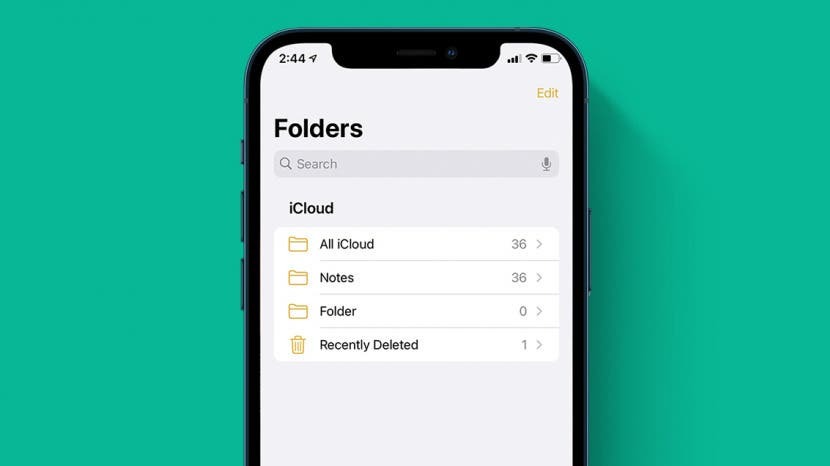
Desafortunadamente, las notas de iPhone o la pérdida de toda la aplicación de Notas son problemas comunes para los usuarios de iPhone. Le mostraremos cómo recuperar las notas que eliminó accidentalmente, además de cómo recuperar la aplicación Notes en su iPhone si la eliminó accidentalmente.
Relacionado: Mi aplicación de correo ha desaparecido de mi iPhone. ¿Cómo lo recupero?
Salta a:
- Cómo reinstalar la aplicación Notes en su iPhone
- Cómo recuperar notas de iPhone que desaparecieron
- Cómo recuperar notas eliminadas en su iPhone
Cómo reinstalar la aplicación Notes en su iPhone
Este es el problema de la aplicación Notes más fácil de solucionar. Si simplemente no puede encontrar la aplicación Notas, deslice el dedo hacia abajo desde el centro de la pantalla de inicio. Esto abrirá la búsqueda de Siri en tu iPhone. Escriba "Notas". Si el ícono de la aplicación no aparece en sus opciones de búsqueda o si aparece en App Store, se eliminó de alguna manera. A continuación, le indicamos cómo recuperar la aplicación Notes en su iPhone:
-
Abre el Tienda de aplicaciones en tu iPhone.
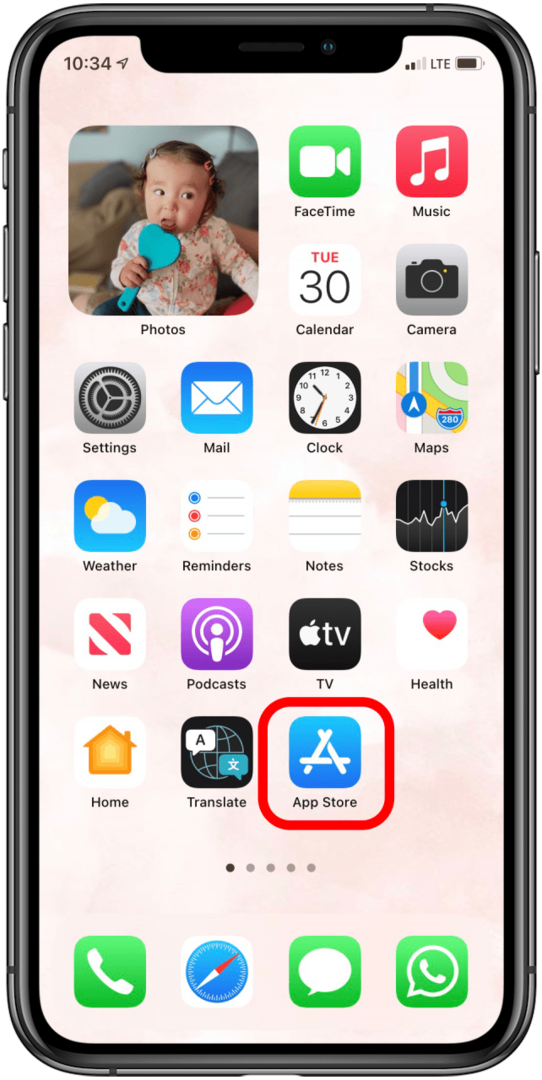
-
Toque en el Barra de búsqueda.
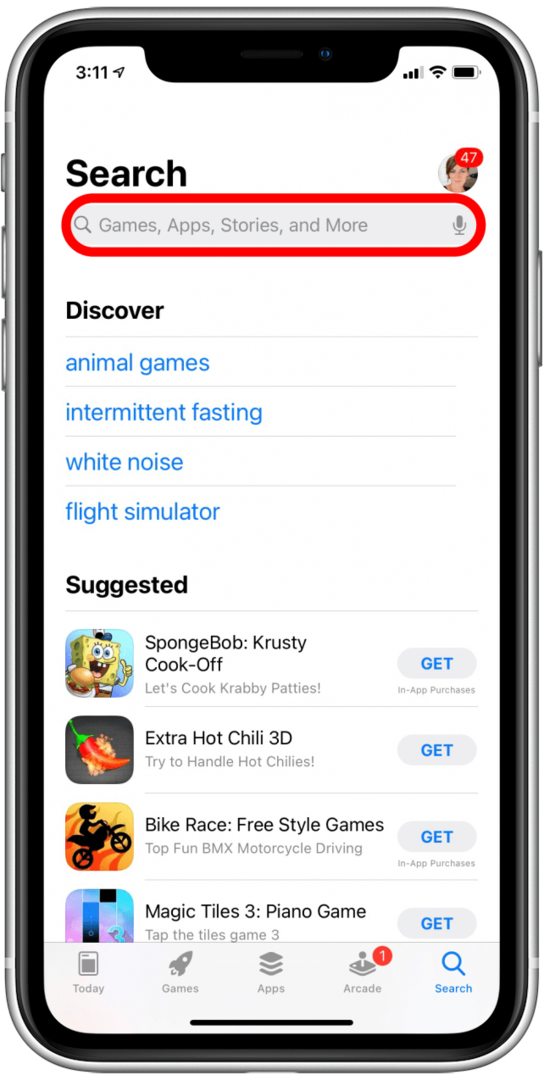
-
Buscar "notas."
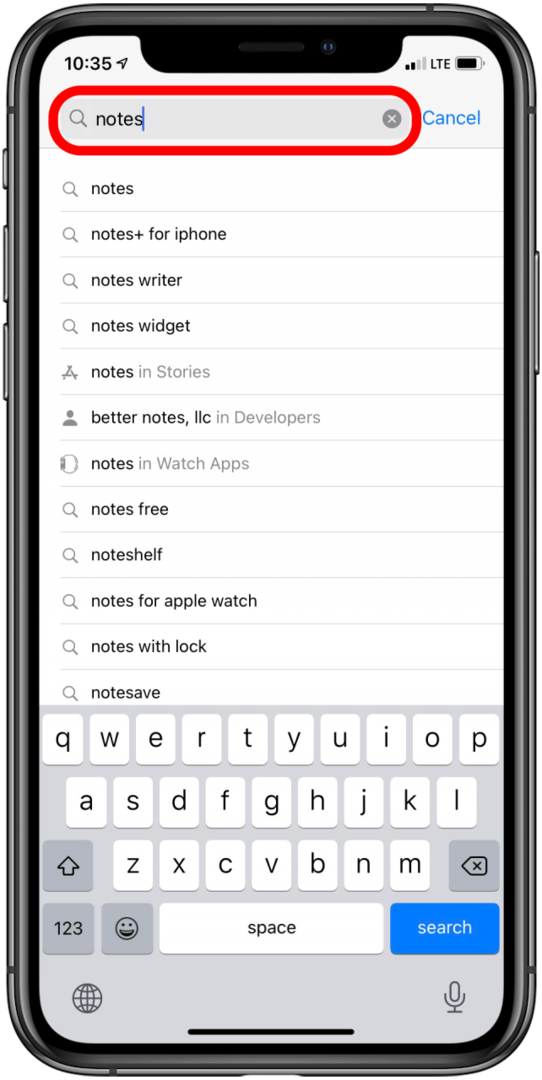
-
Encuentra Apple's Notasaplicación. Reconocerá el icono de la aplicación Notas de cuando se instaló en su iPhone.
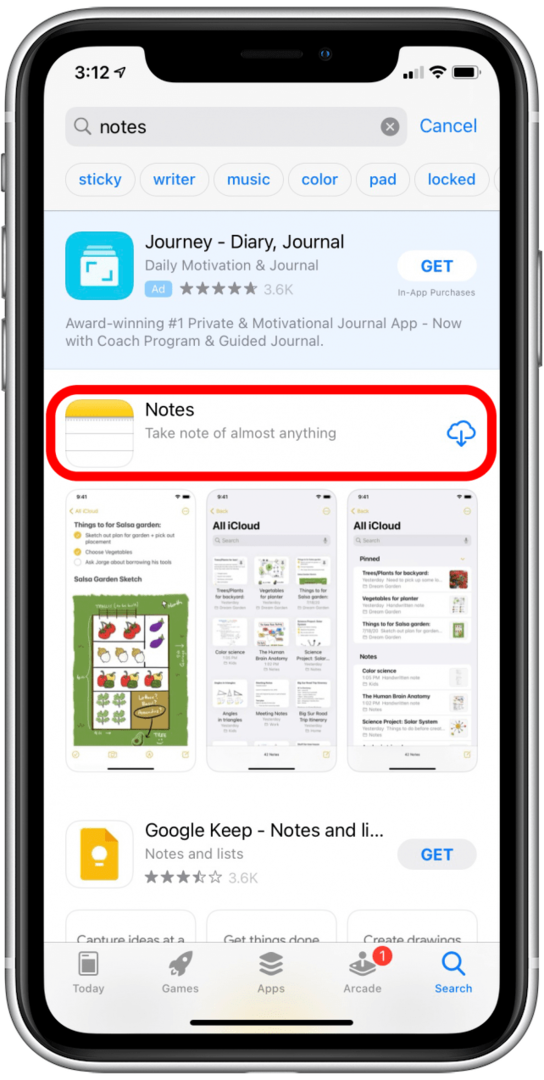
-
Descargue Notes en su iPhone tocando el icono de descarga de iCloud.
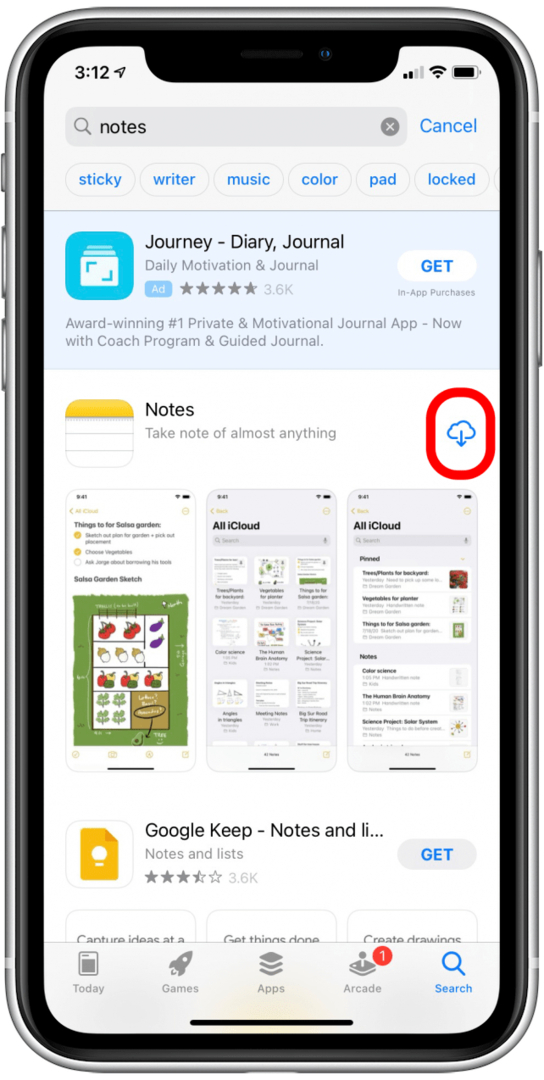
Restaura tus notas a través de iCloud.
Desafortunadamente, si tenía notas almacenadas localmente en su iPhone que no estaban en iCloud cuando eliminó la aplicación Notas, la única forma de recuperar esas notas perdidas es mediante restaurar una copia de seguridad de iPhone eso los incluía. Si tenía las copias de seguridad de iCloud activadas automáticamente, debería poder restaurar una copia de seguridad lo suficientemente reciente como para no perder otra información en el proceso. Pude hacer esto después de eliminar mi aplicación Notas para este artículo. No es muy divertido borrar y restaurar tu iPhone, pero si esas notas fueron importantes para ti, es bueno que recuperarlas sea posible.
Mis notas desaparecieron en mi iPhone: cómo recuperarlas
Si tienes notas de iPhone o iPad que han desaparecido, existe una solución fácil para recuperarlas: si las notas que desaparecieron se crearon una copia de seguridad en iCloud. Si las notas que perdió se almacenaron localmente,necesitarás restaurar una copia de seguridad de iPhone anterior para recuperar esas notas, así que tenga cuidado de elegir una copia de seguridad anterior de una época en la que sabe que las notas existían en su iPhone.
De lo contrario, recuperar tus notas es fácil gracias a iCloud. Para recuperar notas de iPhone que han desaparecido:
-
Abre el Aplicación de configuración en tu iPhone.
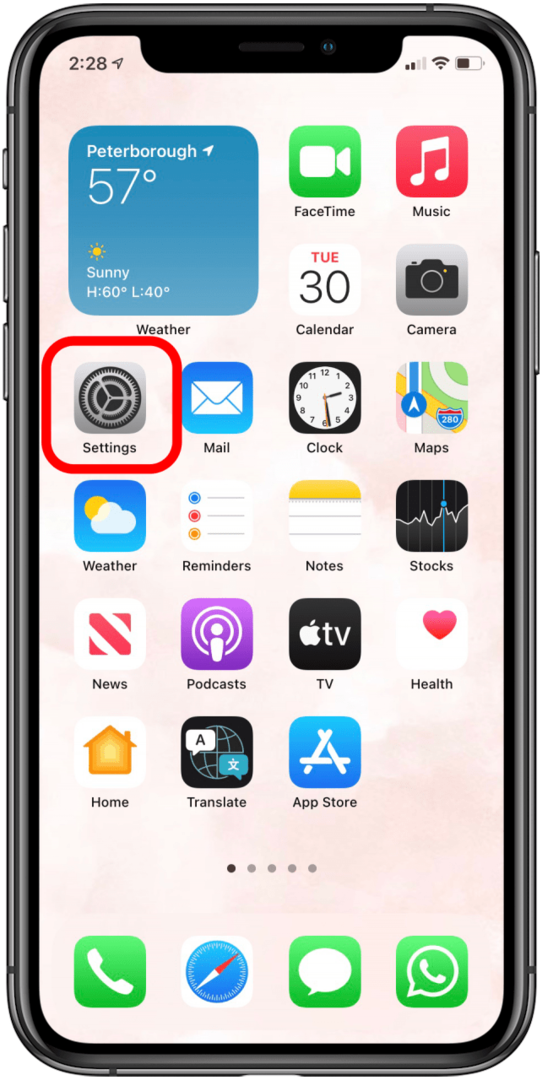
-
Toque su ID de apple en la cima.
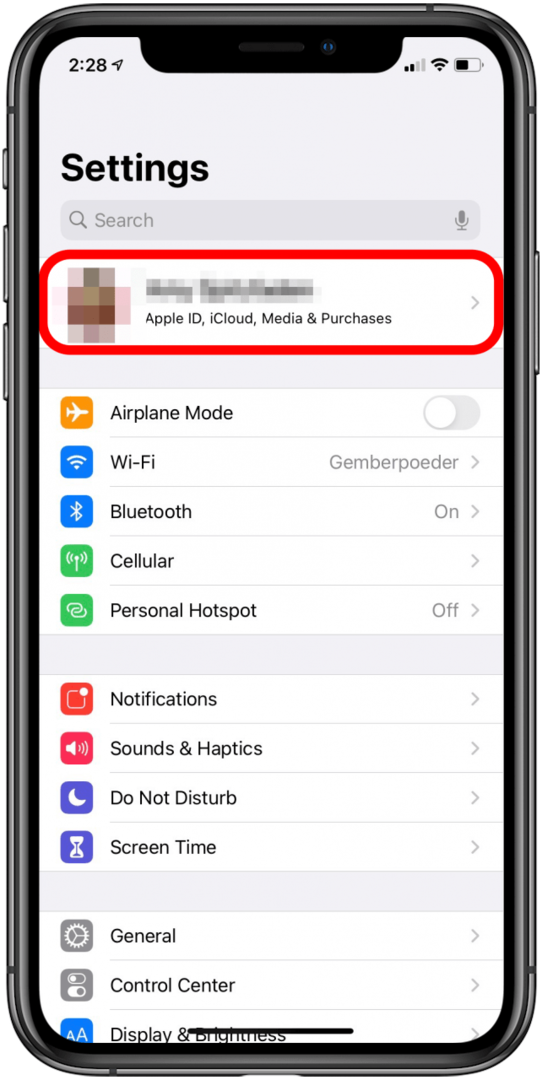
-
Grifo iCloud.
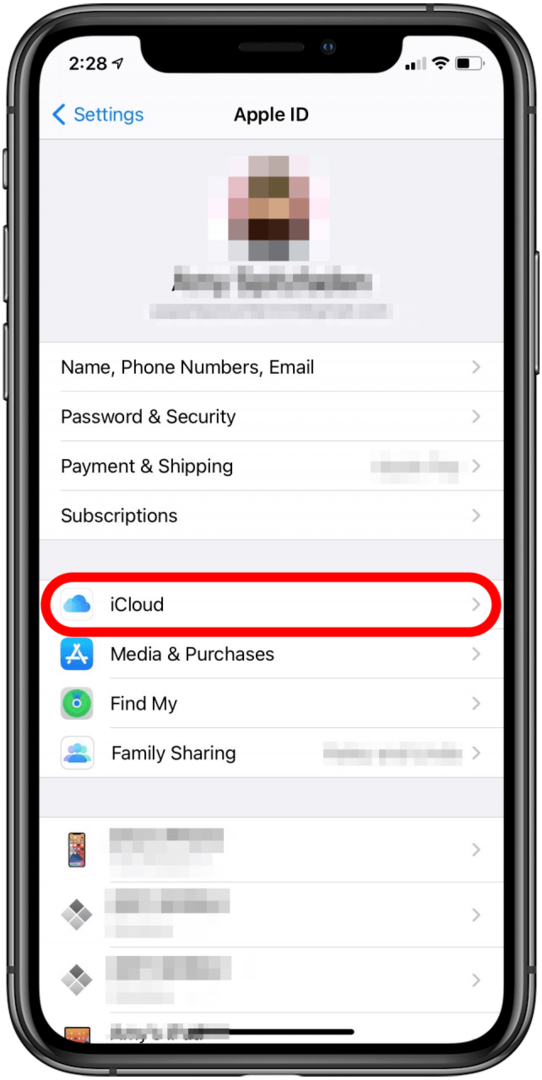
-
Activar Notas.
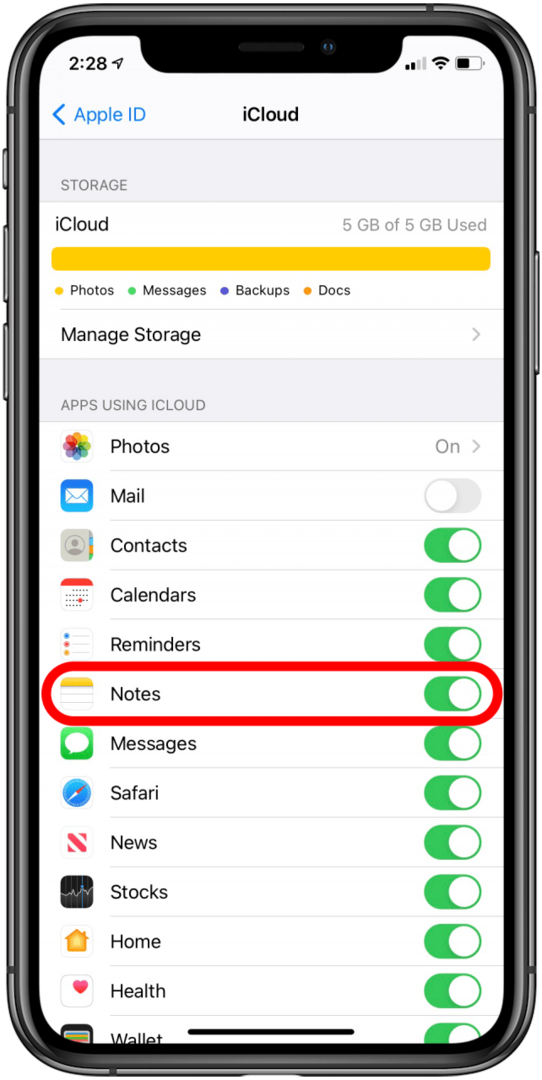
Regrese a la aplicación Notas y deslice el dedo hacia abajo desde la parte superior para actualizar y recuperar esas notas perdidas.
Esto restaurará sus notas de iCloud. Si ha perdido notas de las que no se hizo una copia de seguridad en iCloud, deberá restaurar una copia de seguridad del iPhone, como se mencionó anteriormente.
Cómo recuperar notas eliminadas en un iPhone
Si las notas de su iPhone desaparecieron, es posible que las haya eliminado accidentalmente. Las notas que ha eliminado recientemente en su iPhone aparecen en una carpeta especial dedicada a las notas eliminadas recientemente. Las notas permanecerán en la carpeta Eliminadas recientemente durante 30 días, después de lo cual se eliminarán por completo de su dispositivo. Si recientemente eliminó una nota y se dio cuenta de que necesita recuperarla, aquí le mostramos cómo recuperar notas eliminadas en el iPhone:
-
Toque en el Aplicación de notas icono para abrir la aplicación.
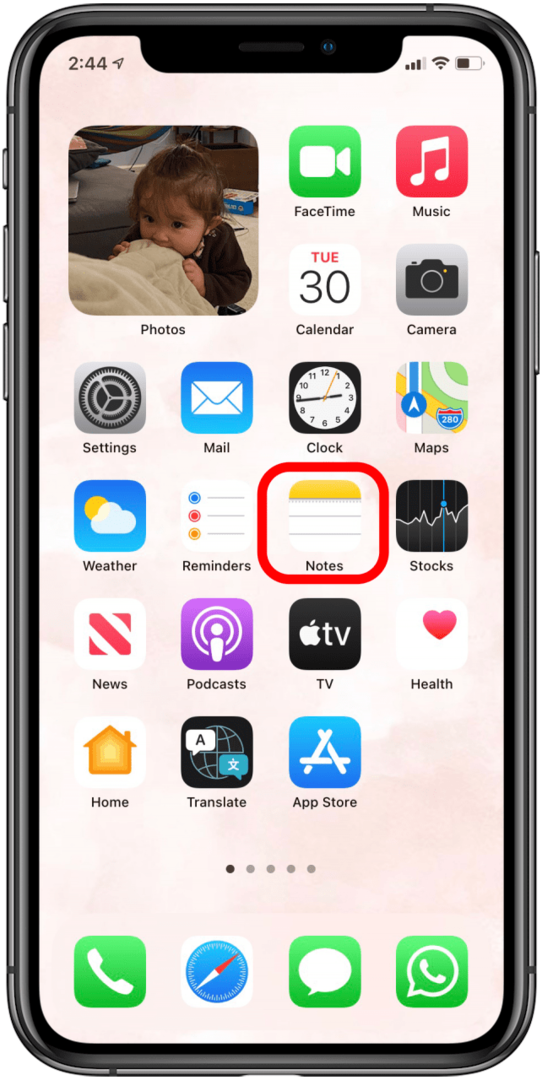
-
Asegúrate de estar en el Carpetas ver en la aplicación Notas. De lo contrario, toque la flecha hacia atrás en la esquina superior izquierda hasta que lo esté.
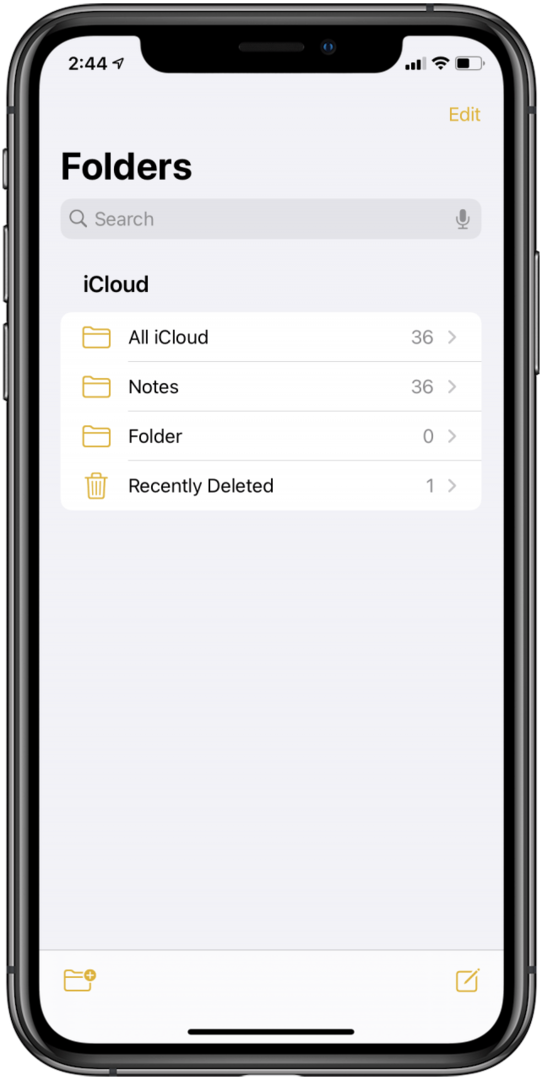
-
Toque en el Eliminado recientemente carpeta para revisar las notas eliminadas y encontrar la que desea recuperar.
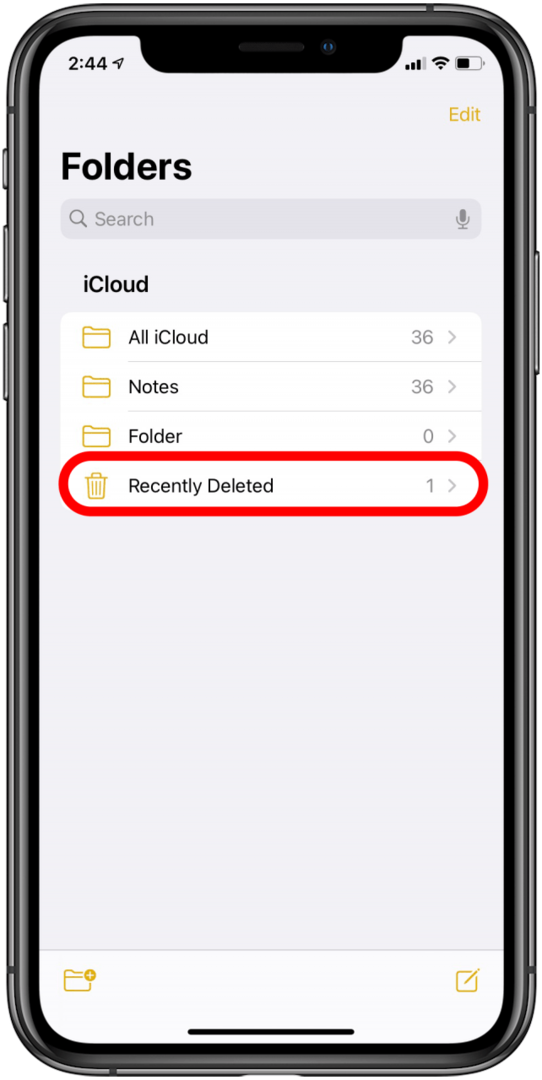
-
Grifo Editar.
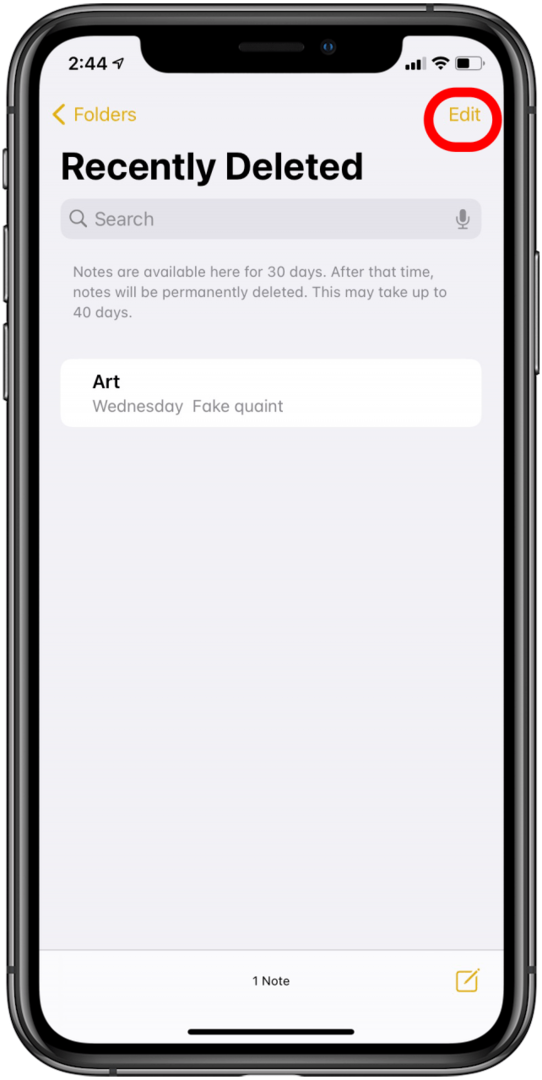
-
Seleccione la nota o notas que desea restaurar.

-
Grifo Moverse en la esquina inferior izquierda.
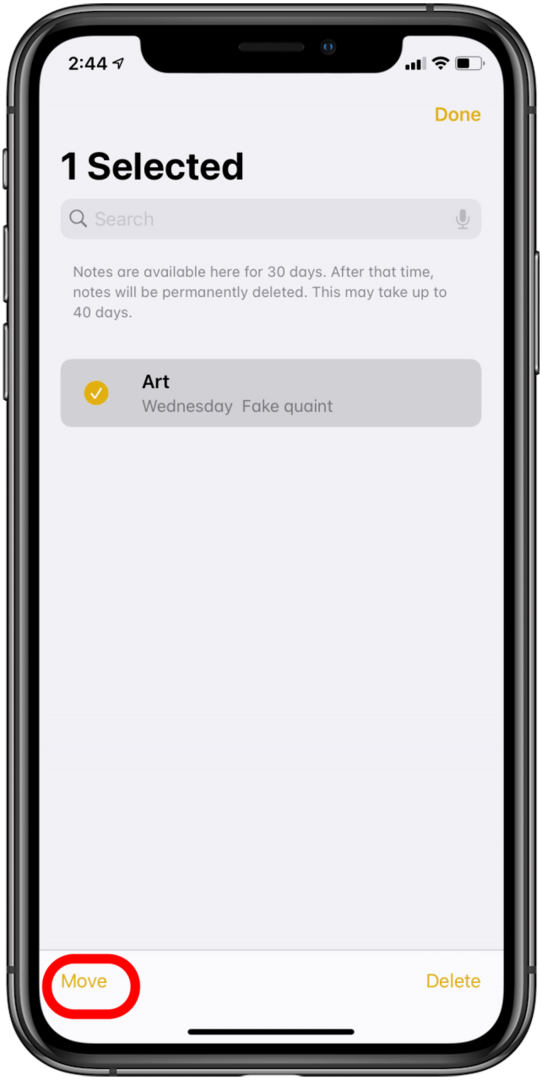
-
Seleccione la carpeta a la que desea mover las notas.
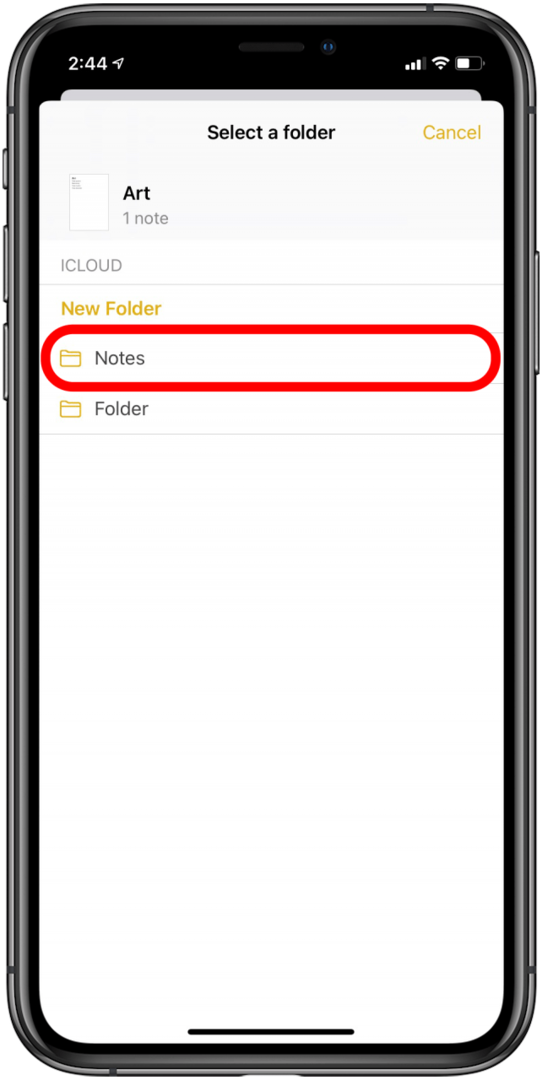
Esperamos que este artículo te haya ayudado a recuperar las notas eliminadas que te faltaban. ¿Tiene problemas que no se mencionan en la solución anterior? Háganos saber en los comentarios y actualizaremos este artículo para incluir más orientación.